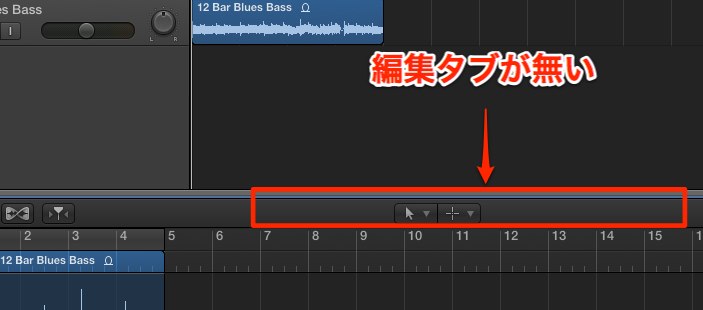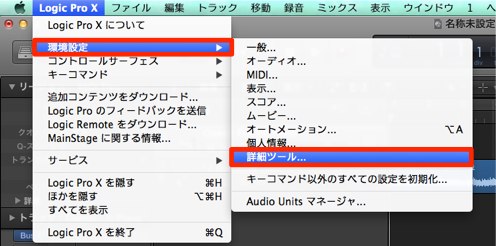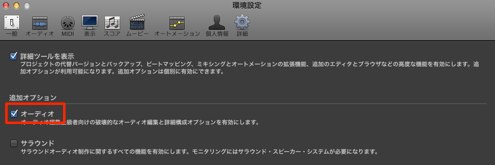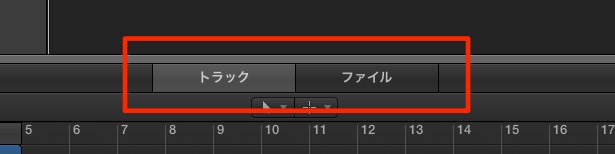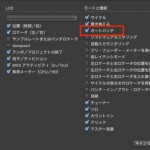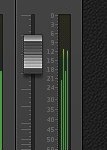オーディオファイルの編集ができない Logic X
サンプルエディタの編集ができない
「リバース」や「ノーマライズ」などオーディオファイルを編集しようとした際に、
このように「編集タブ」が表示されない場合の対処法です。
解説動画
対処方法
上メニューより
「Logic X」→「環境設定」→「詳細ツール」を選択します。
「追加オプション」から「オーディオ」へチェックを入れます。
このようにタブが現れ、通常通りの編集が可能となります。
このような記事も読まれています
オーディオファイル編集の注意点 Logic X
クオリティの高い楽曲制作や、少し凝ったアレンジを行う際に欠かす事ができない「オーディオ編集」。しかし、元の状態に戻すことができなくなってしまった。。その様な状態を避けるためのトラブルシューティングを解説しています。
Logic X 録音ができない
Logic Xにて録音をスタートさせたにも関わらず、プレイがレコーディングされない場合に試していただきたいトラブルシューティングです。
破損したプロジェクトを救出する Logic X
せっかく作成したプロジェクトファイルが開かない、破損してしまった。。。そういった場合に試していただきたい処置をご紹介致します。
メーター表示が変!? サラウンドモード Logic
サラウンドというとスピーカーが最低3つ以上必要で、ステレオ環境や、ヘッドフォンでは正確なモニタリング、調整が行えません。
- CATEGORY:
- DTMトラブルシューティング